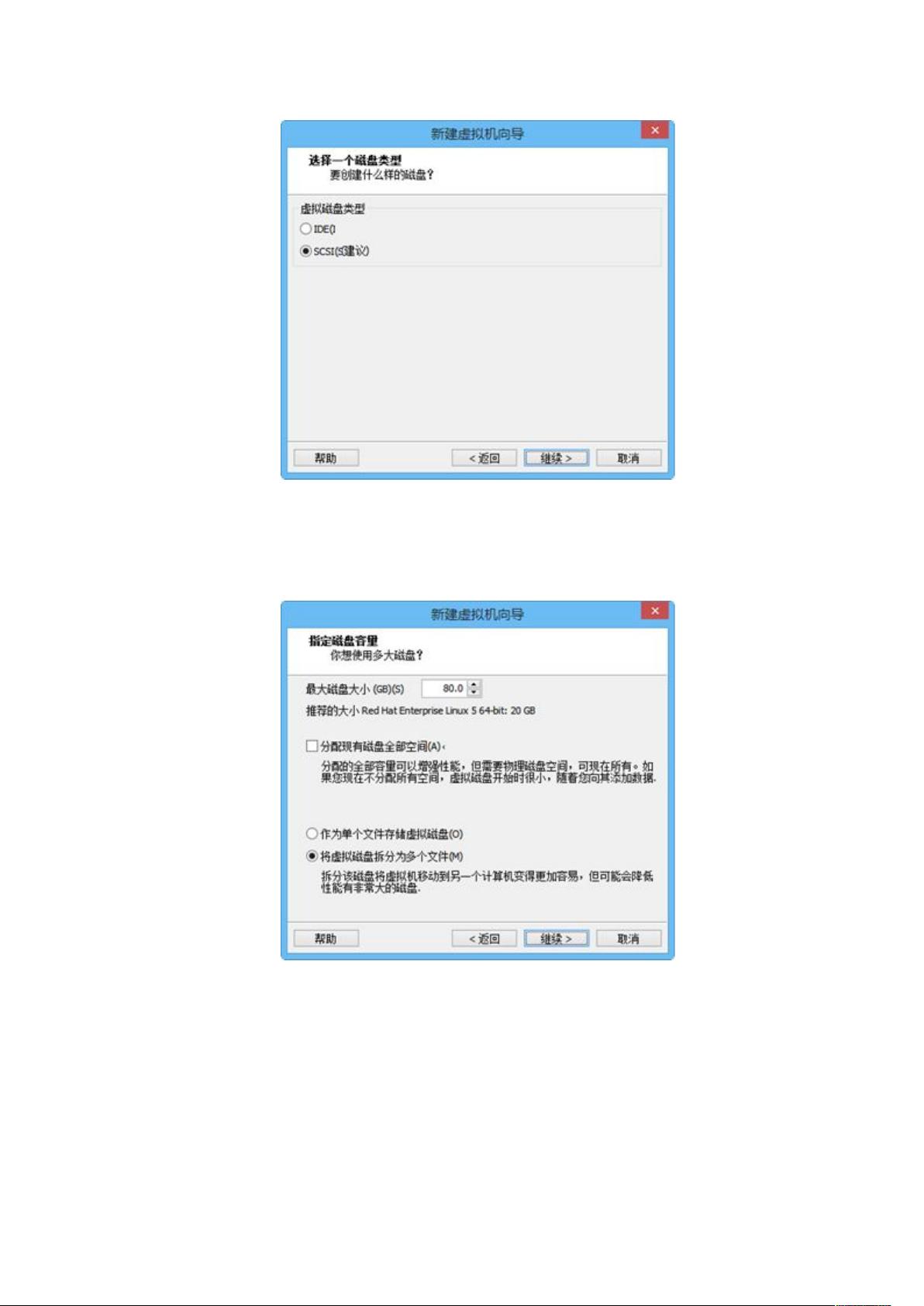在VMware中安装RHEL5 64位操作系统步骤
版权申诉
69 浏览量
更新于2024-07-06
收藏 2.95MB DOCX 举报
"安装Linux操作系统(RHEL5)"
在本文档中,我们详细介绍了如何在VMware Workstation上安装64位的Linux操作系统,特别是Red Hat Enterprise Linux (RHEL) 5。这个过程涵盖了从新建虚拟机到配置各项硬件参数的每一步。
首先,启动新建虚拟机向导是通过点击"文件"菜单,然后选择"新建虚拟机"。在此过程中,选择"自定义(高级)"选项以进行更详细的设置。接着,确认虚拟机的硬件兼容性,这里选择了VMware Workstation 9.0。
在虚拟机的安装方式上,选择"我以后再安装操作系统",这样可以手动控制安装过程,而不是让虚拟机自动执行快速安装。然后,选定操作系统类型为"Linux",并进一步细化为"Red Hat Enterprise Linux 5 64位",这有助于VMware为虚拟机提供最佳的硬件配置建议。
接下来,为虚拟机命名并选择一个保存位置,确保该位置有足够的磁盘空间来容纳操作系统。对于处理器参数,通常接受默认的单处理器、单核心配置。内存分配是关键,为了确保64位RHEL5.9的顺利安装和运行,至少分配1024MB的内存。
在网络设置中,推荐选择"仅使用主机网络",这样虚拟机仅与主机及同一主机上的其他虚拟机通信。如果需要虚拟机接入真实网络,可以选择"使用桥接网络",或者选择"使用网络地址转换"以共享主机的IP。
I/O控制器类型通常默认即可,这里选择的是默认值。然后,为虚拟机创建一个新的磁盘,选择磁盘类型为"SCSI",以获得更好的性能。
在磁盘大小的指定上,用户可以根据实际需求设定,通常至少应为RHEL5所需的空间,以便安装和运行基本系统。最后,虚拟机的配置完成后,用户可以启动虚拟机,插入RHEL5的ISO镜像文件,开始安装过程。
在整个安装过程中,用户需要按照屏幕提示进行操作,包括选择语言、时区、磁盘分区、用户设置等。安装完毕后,虚拟机将会启动运行新安装的RHEL5操作系统,用户可以开始进行系统配置和应用部署。
这是一个详尽的RHEL5虚拟机安装教程,旨在帮助用户在VMware Workstation环境中成功搭建Linux服务器,为后续的运维工作提供基础。
2021-10-14 上传
2022-05-25 上传
2019-11-05 上传
2019-10-15 上传
2021-12-05 上传
2021-10-25 上传
猫一样的女子245
- 粉丝: 225
- 资源: 2万+
最新资源
- 天池大数据比赛:伪造人脸图像检测技术
- ADS1118数据手册中英文版合集
- Laravel 4/5包增强Eloquent模型本地化功能
- UCOSII 2.91版成功移植至STM8L平台
- 蓝色细线风格的PPT鱼骨图设计
- 基于Python的抖音舆情数据可视化分析系统
- C语言双人版游戏设计:别踩白块儿
- 创新色彩搭配的PPT鱼骨图设计展示
- SPICE公共代码库:综合资源管理
- 大气蓝灰配色PPT鱼骨图设计技巧
- 绿色风格四原因分析PPT鱼骨图设计
- 恺撒密码:古老而经典的替换加密技术解析
- C语言超市管理系统课程设计详细解析
- 深入分析:黑色因素的PPT鱼骨图应用
- 创新彩色圆点PPT鱼骨图制作与分析
- C语言课程设计:吃逗游戏源码分享